Hướng dẫn cài đặt chế độ tự lưu (Auto Save) trong Word 2016, 2013, 2010, cách lấy lại file Word đang gõ soạn thảo dở mà bị mất điện, tắt máy đột ngột
Chế độ tự động lưu (Auto Save) trong Word 2016, 2013, 2010 giúp hạn chế mất mát tài liệu lúc bạn đang soạn thảo dở mà Word bị thoát đột ngột. Tất nhiên lúc này bạn chưa kịp nhấn Ctrl+S rồi. Chức năng này cần cài đặt sẵn để có thể lấy lại file bất cứ lúc nào xảy ra sự cố. Tức là bạn định ra 1 số phút nào đấy (3-10 min chẳng hạn), Word sẽ tự động lưu lại 1 bản nháp vào ổ cứng, sau lần bạn nhấn Ctrl+S gần nhất. Sau khi khôi phục thì bạn sẽ mất phần tài liệu nhiều nhất là 3 phút mà thôi.
Cài đặt AutoSave trong Word 2007 2010 2013 2016
Giao diện của 3 phiên bản này hoàn toàn tương tự nhau.
Vào File -> Option
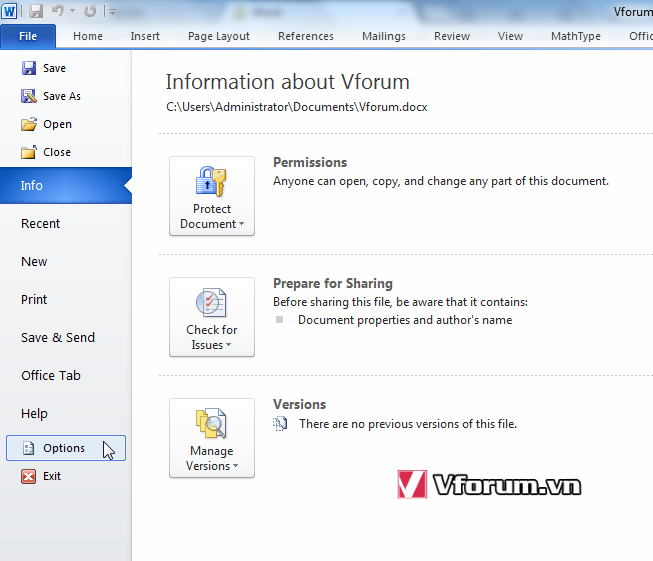
Tab bên trái, chọn mục Save, tại dòng Save AutoRecover information every XXX minutes, bạn nhập vào số phút mình thích, càng nhỏ càng tốt. Nhấn OK để lưu lại thiết lập.
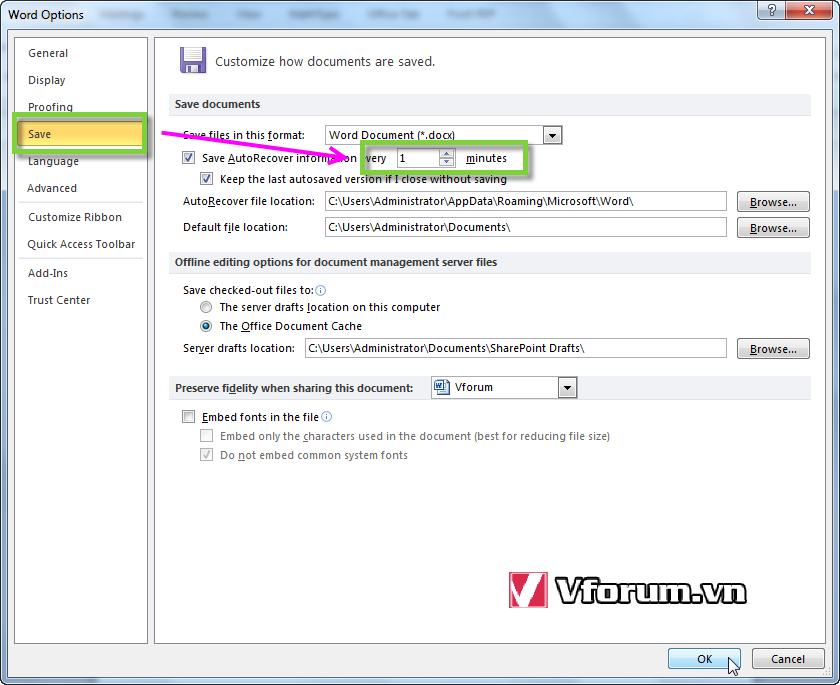
Cài đặt AutoSave trong Word 2003
Phiên bản này thì menu hoàn toàn khác
Bạn vào Tool -> Option
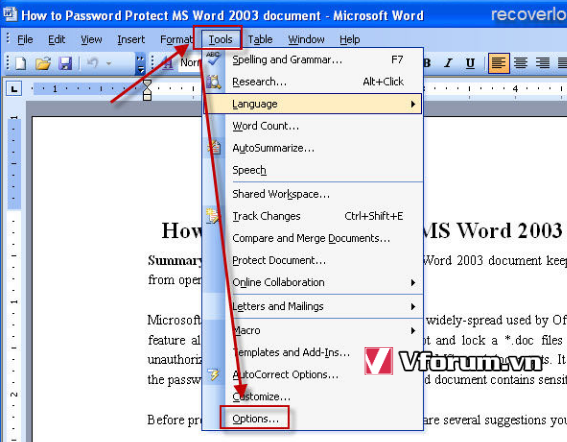
Chuyển sang tab Save, cũng có 1 mục với tên gọi: Save AutoRecover infor every ?? minutes. Bạn hãy nhập vào số phút rồi nhấn OK
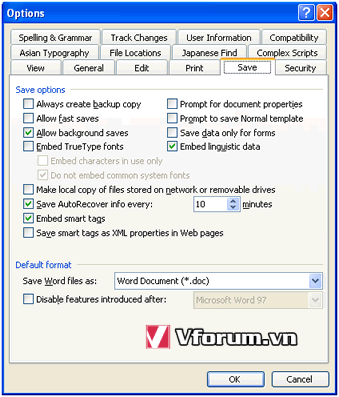
Xem thêm
Chế độ tự động lưu (Auto Save) trong Word 2016, 2013, 2010 giúp hạn chế mất mát tài liệu lúc bạn đang soạn thảo dở mà Word bị thoát đột ngột. Tất nhiên lúc này bạn chưa kịp nhấn Ctrl+S rồi. Chức năng này cần cài đặt sẵn để có thể lấy lại file bất cứ lúc nào xảy ra sự cố. Tức là bạn định ra 1 số phút nào đấy (3-10 min chẳng hạn), Word sẽ tự động lưu lại 1 bản nháp vào ổ cứng, sau lần bạn nhấn Ctrl+S gần nhất. Sau khi khôi phục thì bạn sẽ mất phần tài liệu nhiều nhất là 3 phút mà thôi.
Cài đặt AutoSave trong Word 2007 2010 2013 2016
Giao diện của 3 phiên bản này hoàn toàn tương tự nhau.
Vào File -> Option
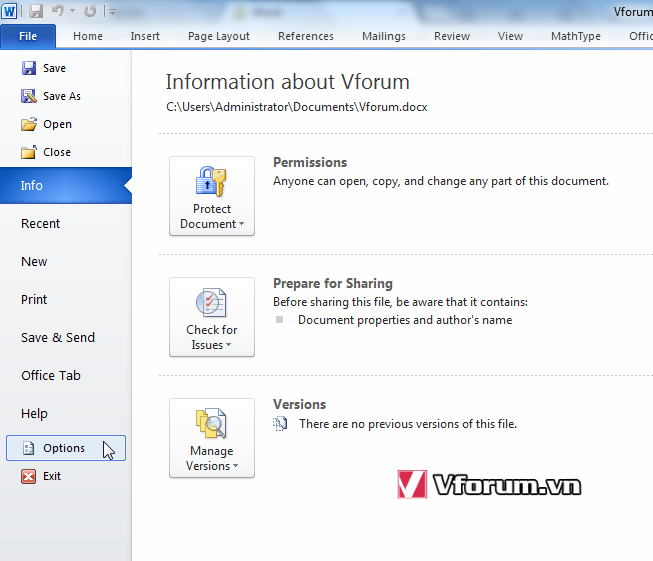
Tab bên trái, chọn mục Save, tại dòng Save AutoRecover information every XXX minutes, bạn nhập vào số phút mình thích, càng nhỏ càng tốt. Nhấn OK để lưu lại thiết lập.
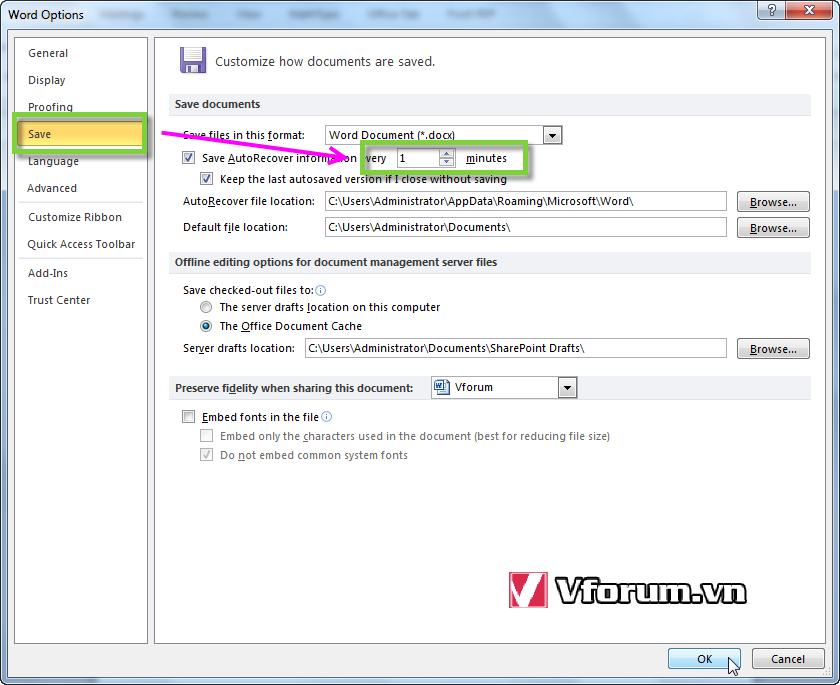
Cài đặt AutoSave trong Word 2003
Phiên bản này thì menu hoàn toàn khác
Bạn vào Tool -> Option
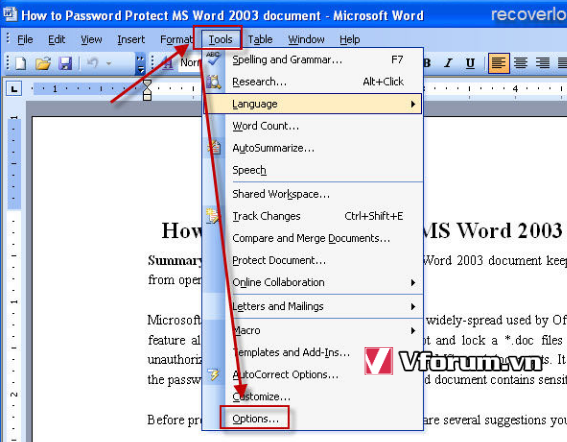
Chuyển sang tab Save, cũng có 1 mục với tên gọi: Save AutoRecover infor every ?? minutes. Bạn hãy nhập vào số phút rồi nhấn OK
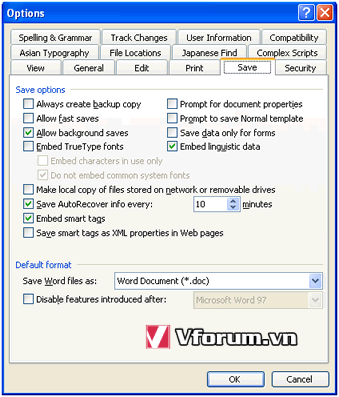
Xem thêm
Mã:
https://vfo.vn/t/showthread.php?132030-Huong-dan-cach-khoi-phuc-lay-lai-file-Word-Excel-khi-chua-kip-luu- Chủ đề
- auto save che do tu dong luu